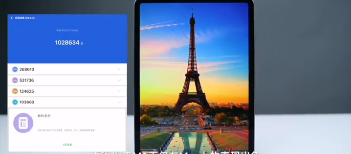你所订阅的壁纸,wallpaper engine会云同步,取消订阅之后,只是本地删除而已,云服务器上还是处于订阅的状态。然后你有时候就会突然发现wallpaper engine有几百个G的更新,“有些”你曾经取消订阅的内容,也会下载,而且光占你的硬盘空间,却不显示在wallpaper engine的客户端里。那么Wallpaper怎么取消自动下载?
解决办法:
打开wallpaer engine客户端,把自己真正需要的壁纸,全收藏了(点击壁纸,右边详细信息里面有,是一个爱心状的图标)同时随便右键一个壁纸,点击“在资源管理器中查看”会跳转到壁纸的本地文件夹,上跳一个路径,找到存放所有壁纸的大文件夹,先把这个窗口放在一边或者记住这个路径。
打开steam客户端,在“库”里面,选择并点击wallpaper engine,绿色的大大的启动按钮下面,有一横排菜单选项,选择“创意工坊”(大部分人的steam社区加载不出来,需要挂个uu加速器,选择加速steam社区就行了)
进入wallpaper engine的创意工坊以后,右边自己大头像下面,有一个“您的文件”,点击旁边的下拉小三角,选择“您的订阅”,以后会显示你云服务器上存储的订阅信息,点击旁边的“取消全部订阅”(要确保已经把自己需要的壁纸全部收藏了)。

取消全部订阅之后,大部分人会发现steam的下载管理中,wallpaper engin的下载依然没有停止,这时候可以选择重启一下,也可以选择右键wallpaper engine-属性-本地文件-验证游戏文件的完整性。
重启之后打开wallpaper engine,就会发现已安装里面,已经空了(如果是验证完整性的话会有初试自带的几个壁纸)。
这个时候打开1步骤中的,存放所有壁纸文件的大文件夹,把文件夹中,所有的壁纸文件夹全都删了(因为你取消订阅之后,他自动给你下载,硬盘中会增加文件,wallpaper engine客户端中却不会显示)。
在wallpaper engine客户端上方的三个选项中选择“发现”,紧接着选择下面的“已收藏”,然后会显示所有你收藏的壁纸。
ctrl+A全选→右键→订阅,(但注意,全选只能选满一个页面,如果壁纸太多需要手动换页重复以上步骤)。
结束。

Win10怎么用cmd强制卸载软件 cmd命令强制删除软件教程--Win10电脑想要删除卸载一些不需要使用的软件,释放一些空间,可以使用cmd命令删除卸载,怎么操作呢,很多小伙伴还不太懂,小编来教你。 怎么用cmd强制卸载软件: 以管理员身份运行命令提示符来卸载程序。在...
Win10电脑想要删除卸载一些不需要使用的软件,释放一些空间,可以使用cmd命令删除卸载,怎么操作呢,很多小伙伴还不太懂,小编来教你。
怎么用cmd强制卸载软件:
以管理员身份运行命令提示符来卸载程序。在Windows搜索框中,键入“ cmd”,然后在结果中右键单击“命令提示符”。

接下来,在出现的菜单中单击“以管理员身份运行”。

现在将以管理员权限启动命令提示符。要使用命令提示符卸载程序,必须使用Windows Management InstrumentATIon命令行(WMIC)软件实用程序。
在提示符下,键入以下命令
Wmic
然后按Enter:

现在,wmic:root\cli》 在控制台中看到 提示。这意味着现在可以使用Windows Management InstrumentATIon(WMI)操作。

接下来,需要计算机上安装的程序的列表。获取此列表至关重要,因为需要提供正确的产品名称才能成功执行卸载命令。
键入以下命令以获取列表:
product get name
提示:可以直接从标准命令行运行wmic命令,而无需运行“ wmic”并先输入WMIC提示符。为此,请在前面加上“” wmic。例如wmic product get name,“ ”工作与运行“ wmic,”然后“ product get name.“

从列表中找到要卸载的程序的名称。您可以通过运行以下命令来卸载程序:
product where name=“program name” call uninstall
替换program name 为要安装的程序的名称即可。例如,如果要卸载Skype Meetings App,则可以键入以下命令:
product where name=“Skype Meetings App” call uninstall

然后将要求确认是否要执行该命令。键入Y 以确认,然后按Enter。键入 N 以取消操作。

片刻之后,将收到一条消息,告诉您已成功执行。